Win10如何设置Windows中显示动画 Win10设置在Windows中显示动画的方法
(福利推荐:你还在原价购买阿里云服务器?现在阿里云0.8折限时抢购活动来啦!4核8G企业云服务器仅2998元/3年,立即抢购>>>:9i0i.cn/aliyun)
很多小伙伴之所以喜欢使用win10系统,就是因为在这款系统中,我们可以根据自己的使用习惯对操作系统进行各种设置。有的小伙伴想要在Win10系统中开启显示动画功能,但又不知道该在哪里找到相关设置,接下来小编就来和大家分享一下Win10系统设置在Windows中显示动画的方法。
Win10设置在Windows中显示动画的方法
1、第一步,我们在桌面左下角找到开始按钮,打开该按钮,然后在菜单列表中打开“设置”选项

2、第二步,进入Windows设置页面之后,我们在该页面中点击打开“轻松使用”选项

3、第三步,进入轻松使用页面之后,我们在页面的左侧列表中先点击打开“显示器”选项

4、第四步,进入显示器设置页面之后,我们在该页面中鼠标下划找到“在Windows中显示动画”选项

5、第五步,我们将“对Windows进行简化和个性化设置”下的“在Windows中显示动画”选项的开关按钮点击打开即可

以上就是小编整理总结出的关于Win10系统设置在Windows中显示动画的方法,感兴趣的小伙伴快去试试吧。
相关文章

Win10系统如何开启多核优化 Win10系统开启多核优化的方法
有小伙伴在使用win10的过程中发现电脑有点卡顿,这时可以开启多核优化来提高系统的流畅度,那么win10如何开启多核优化呢?下面小编就给大家详细介绍一下win10开启多核优化2024-03-05 如果用户们刚好要在某个时间段有事,如果手机没电了,只有电脑,那么要怎么使用电脑来设置闹铃提醒我们呢,其实我们的电脑都是能够设置闹钟提醒的哦,快来看看详细的教程吧2024-03-05
如果用户们刚好要在某个时间段有事,如果手机没电了,只有电脑,那么要怎么使用电脑来设置闹铃提醒我们呢,其实我们的电脑都是能够设置闹钟提醒的哦,快来看看详细的教程吧2024-03-05
Win10更新出现错误怎么办? Win10系统更新失败的多种解决办法
win10更新很不顺利,如果你正在处理Windows 10上的Windows更新不断失败的问题,下面我们这篇文章应该能帮助你解决这个问题2024-03-04
Win10新建IIS提示依赖服务或组无法启动怎么办? 修复依赖服务器的多种技
最近,一些windows10系统用户在新建iis站点时,遇到了错误提示“错误1068:依赖服务或组无法启动”,这是怎么回事呢?我们该如何操作呢?详细请看下文介绍2024-03-04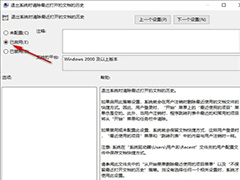
Win10退出系统如何清除打开文档历史 Win10退出系统清除打开文档历史方
Win10退出系统如何清除打开文档历史?我们在Win10系统中打开本地组策略编辑器页面,然后在“用户配置”下打开“管理模板”选项,再在“开始菜单和任务栏”的右侧页面中打开2024-03-04
Win10系统如何开启同步设置 Win10系统开启同步设置的方法
win10这款操作系统中有许多实用的设置,例如同步设置功能,当我们开启该功能就能使我们的设备信息同步到我们的Windows账户中,即使我们换了电脑设备,只要我们使用自己的Wi2024-03-04
Win10如何创建电源高性能模式 Win10创建电源高性能模式的方法
win10系统中存在电源计划设置,在高性能电源计划下,电脑中的硬件会始终允许在较高的性能下运行,从而获得一定的性能提升,同时电源的功耗也会增加,一些用户想使用电源高性2024-03-04
wmi占用cpu特别高怎么办? Win10 WmiProviderHost占用cpu解决办法
win10系统运行速度变得卡顿,开启任务管理器发现WMI Provider Host占用CPU资源过高,难怪系统那么卡,下面我们就来看看详细的解决办法2024-03-04
注册表没有shellappsfolder怎么办 ? Win10提示shellappsfolder没有注册
Win10系统提示shellappsfolder没有注册类怎么办?我们在使用电脑的安装应用程序的时候会提示没有注册类的的错误,那么这要怎么办?下面我们就来看看详细的解决办法2024-03-04
win10怎么看硬盘是不是固态? Win10电脑判断硬盘是固态还是机械的技巧
不知道电脑的硬盘是固态还是机械,该怎么查看呢?可以查看的方法很多,可以直接通过属性看,也可以通过第三方看,详细请看下文介绍2024-03-02







最新评论